フォトストリーム
iCloudのフォトストリーム機能を使えば、iPhoneで撮った写真を自動でPCや他のiOSデバイスに同期することができます。従来のように、写真を取り込むためにUSBケーブルでデバイス同士を繋げる必要はありません!
iPhoneでフォトストリームを使う
【自分のフォトストリーム】をオンにする
【設定】>【iCloud】>【写真】と開き、自分のフォトストリームをオンにします。
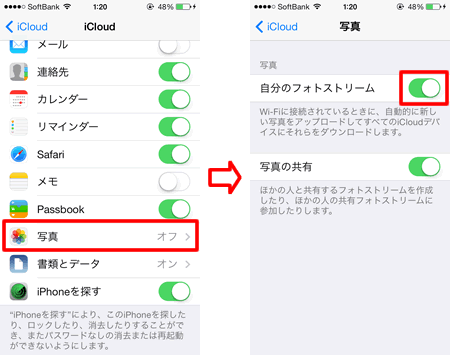
アルバムに「自分のフォトストリーム」フォルダが追加される
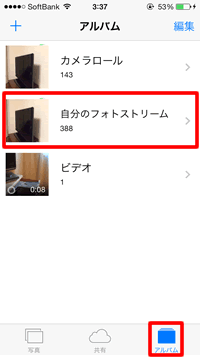
【写真】アプリを開き、画面下の【アルバム】を選択すると、《自分のフォトストリーム》フォルダが追加されています。
今後、iPhoneで撮影した写真は《カメラロール》に保存された後、iCloudサーバーにアップロードされ、《自分のフォトストリーム》に写真が同期されます。
他のiOSデバイスやPCでも、同一Apple IDの元でフォトストリームをオンにしていれば、Wi-Fi接続時にiCloudを経由して写真がすべてのデバイスに自動でダウンロードされます。
iCloudにアップロードされた写真は、iCloud サーバーに 30 日間のみ保存されます。但し、デバイスにダウンロードされた写真はそのまま残り、iOSデバイスの場合は1000枚まで、PCの場合は枚数に制限なく保存されます。
フォトストリームの写真をiPhoneに保存する
【選択】をタップ
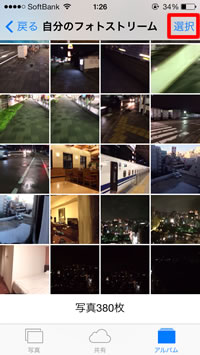
【自分のフォトストリーム】を開き、画面右上の【選択】をタップします。
写真を選択する
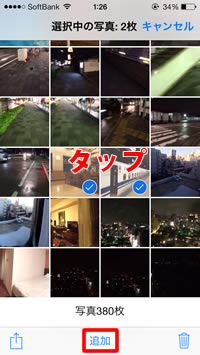
iPhoneに保存したい写真をタップで選択し、画面下の【追加】をタップします。
アルバムに追加
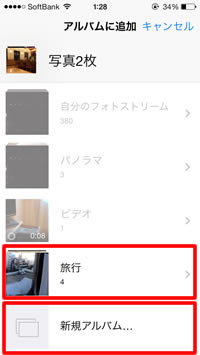
アルバムをタップすると、保存されます。
※初めから用意されている「カメラロール」「パノラマ」「ビデオ」は選択できません。
フォトストリームの写真をカメラロールに保存する場合は、写真を選択して、画面左下の共有ボタンをタップすると、次の画面で【カメラロールに保存】できます。
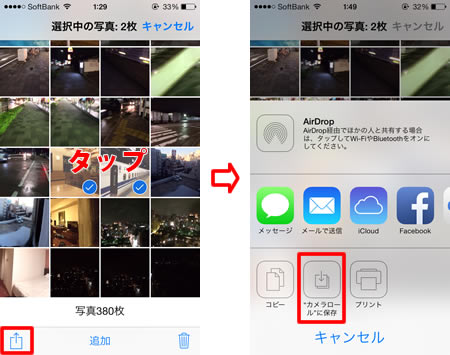
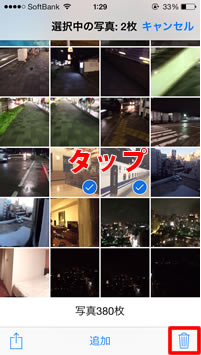
写真を選択して、ゴミ箱をタップすると削除できます。フォトストリーム内の写真を削除すると、同期しているすべてのデバイスのフォトストリームから削除されます。
Windowsでフォトストリームを使う
Windowsでフォトストリームを使うには、iCloudコントロールパネルでフォトストリームをオンに設定する必要があります。
※iCloudコントロールパネルのインストール方法および設定方法は、iCloudの設定方法を参照してください。
iCloudフォト
フォトストリームには、エクスプローラーの「お気に入り」にある【iCloudフォト】および【ライブラリ】>【ピクチャ】>【iCloudフォト】からアクセスできます。
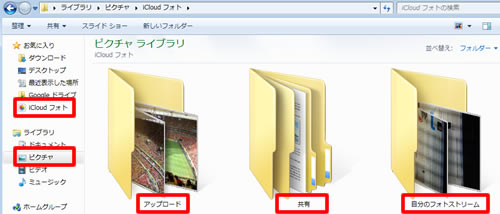
アップロード・・PCからiPhoneやその他のデバイスに写真を送りたいときは、このフォルダに入れておけば、自動で転送されます。
共有・・「共有フォトストリーム」をオンに設定している場合、共有フォトストリームの写真は、このフォルダに保存されます。
自分のフォトストリーム・・自分のフォトストリームの写真はこのフォルダに保存されます。
関連記事
iCloud
| ・子ども用Apple IDの作成とアプリ購入の管理 |
| ・iCloudバックアップとiPhoneの復元方法 |
| ・iCloudの設定方法 |
| ・ファミリー共有の設定方法 |
| ・iCloudフォトライブラリの設定と使い方 |
| ・フォトライブラリとフォトストリームの違い |
| ・iOS/Mac/WindowsでiCloud Driveを設定する |
| ・iCloudメールの設定方法 |
| ・iCloudタブ |
| ・iCloudを利用して「連絡先」をグループ分けする方法 |
| ...続きを見る |
iPhoneの使い方 カテゴリー
標準搭載アプリ
| カメラ | 電話 | メール | カレンダー |
| メモ | メッセージ | リマインダー | 計測 |
| App Store | 探す | ファイル | 翻訳 |
| ボイスメモ | ヘルスケア | 拡大鏡 | コンパス |
| Safari | 写真 | ミュージック | マップ |
| 計算機 | 時計 | 天気 | FaceTime |
